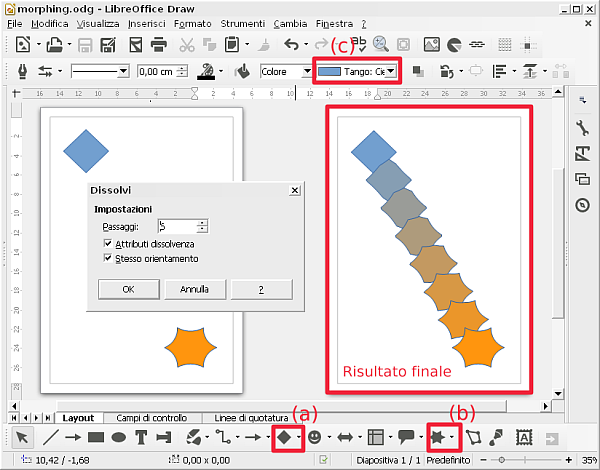
Nella grafica digitale il morphing è una tecnica che permette di trasformare una forma in un’altra attraverso un certo numero di forme intermedie. In questa guida vedremo come utilizzare LibreOffice Draw per effettuare il morphing di due semplici figure geometriche.
La funzione morphing di LibreOffice Draw
Avviato LibreOffice Draw, utilizziamo il pulsante “Forme base” (indicato con a nell’immagine) per disegnare la forma geometrica iniziale; nell’esempio visbile in figura abbiamo utilizzato in particolare la forma denominata “losanga” (in alto a sinistra del foglio). Utilizziamo ora il pulsante “Stelle” (b) per disegnare ad esempio una stella a sei punte (in basso a sinistra nel foglio). Per rendere più ricco il morphing utilizziamo la barra “Stile e riempimento” per assegnare alle due forme colori differenti (c).
Costruito lo schema passiamo ora la morphing vero e proprio. Tenendo premuto il tasto Maiusc sulla tastiera selezioniamo con un click del mouse i due oggetti disegnati in precedenza. Con la selezione attiva andiamo ora nel menù “Modifica > Morphing”. Otterremo in questo modo l’apertura della finestra di dialogo “Dissolvi” (o “Morphing” in alcune versioni).
I passi intermedi del morphing
Nella finestra “Morphing” utilizziamo la casella “Passaggi” per stabilire il numero di passaggi intermedi tra la forma iniziale e quella finale. L’impostazione predefinita prevede 16 passaggi ma è possibile scegliere un qualsiasi altro valore. Clicchiamo infine sul pulsante “Ok” affinché LibreOffice Draw generi automaticamente il morphing.
Come si può notare nelle immagini, le forme intermedie sono generate lungo la retta che congiunge l’oggetto iniziale e quello finale. LibreOffice Draw non si limita a generare le forme intermedie del morphing ma opera anche sul colore che viene gradualmente modificato.
[Risorse | LibreOffice]
